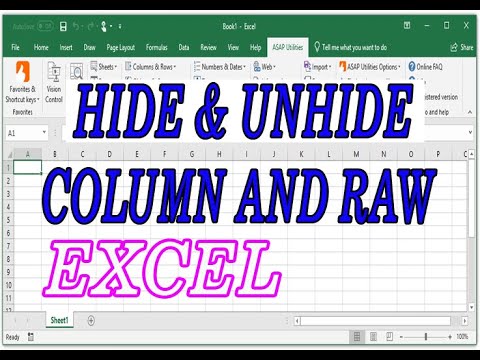Untungnya, proses mengimpor musik Anda sendiri ke dalam pustaka Apple Music sangatlah mudah, dan berfungsi baik dari klien desktop iTunes, dan semua musik yang telah Anda simpan atau rekam di perangkat iOS seluler Anda.
Pengaturan awal
Awalnya ketika Anda bergabung dengan Apple Music, layanan ini akan secara otomatis memindai pustaka lokal yang harus Anda lihat jika Anda memiliki musik yang sudah tersedia di arsip streaming.
Menambahkan Lagu
Pertama, masuk ke Menu iTunes menggunakan klien desktop. Klik ikon di sudut kanan atas, dan pilih opsi "Tambahkan File ke Perpustakaan" dari menu tarik-turun.



Batasan dan Aturan Format
Sebelum mengunggah, lagu apa pun yang dikodekan dalam format WAV, ALAC, atau AIFF akan ditranskode ke file AAC 256 Kbps sementara yang terpisah secara lokal, meskipun file asli akan tetap utuh. Anda juga harus memastikan bahwa selama mengunggah, iTunes iCloud Music Library Anda diaktifkan sehingga Anda tidak kehilangan trek apa pun antara desktop, laptop, dan perangkat seluler Anda.


Setelah lagu ditambahkan ke iTunes iCloud Music Library, Anda akan dapat mengaksesnya dari perangkat iOS apa pun yang Anda pilih selama lagu itu sendiri tidak di-encrypt oleh pihak ketiga.
Kredit Gambar: Apple iTunes, Wikimedia 1